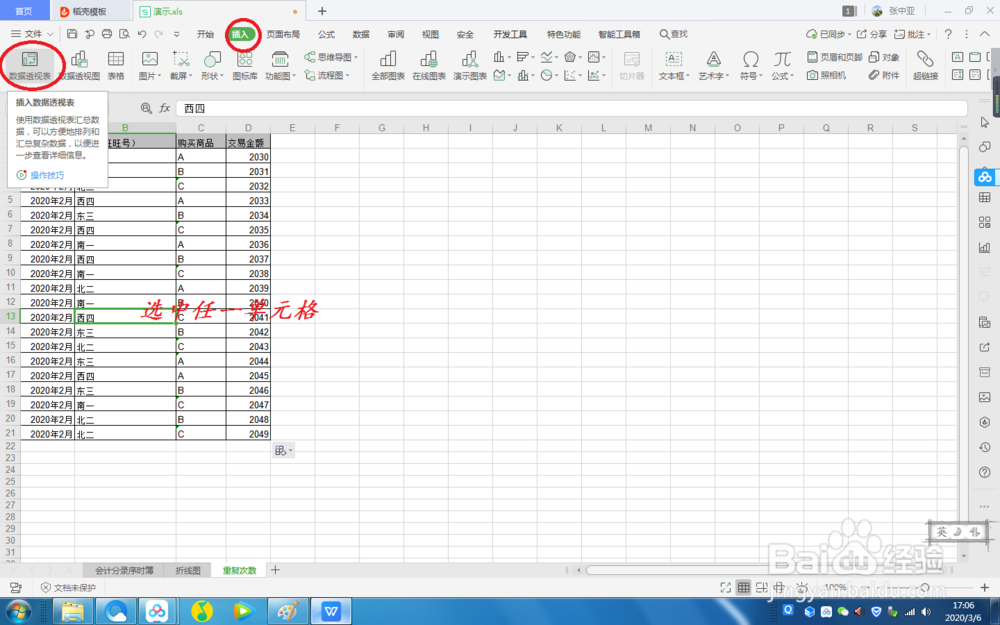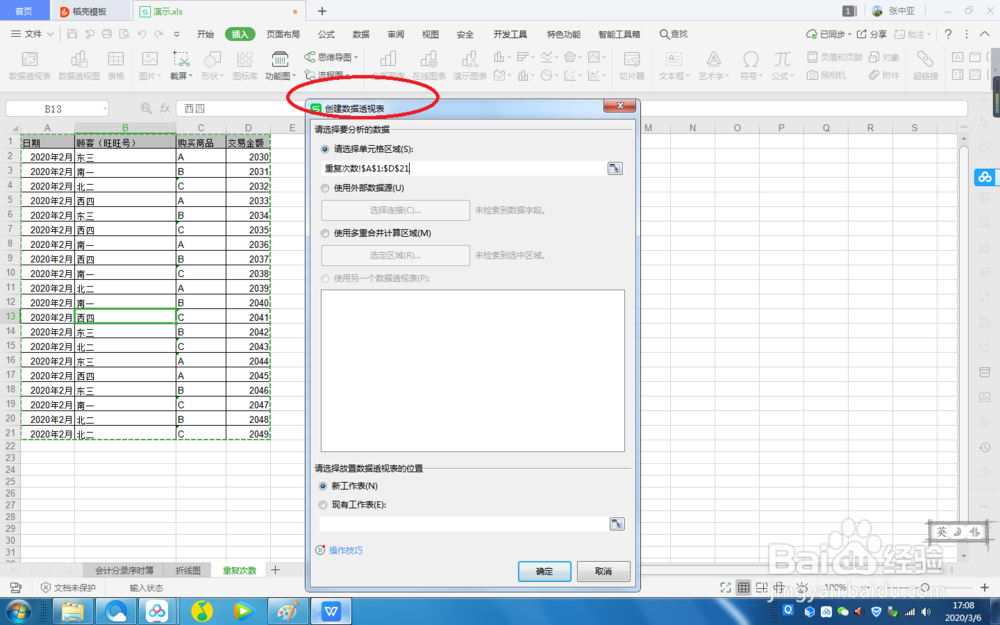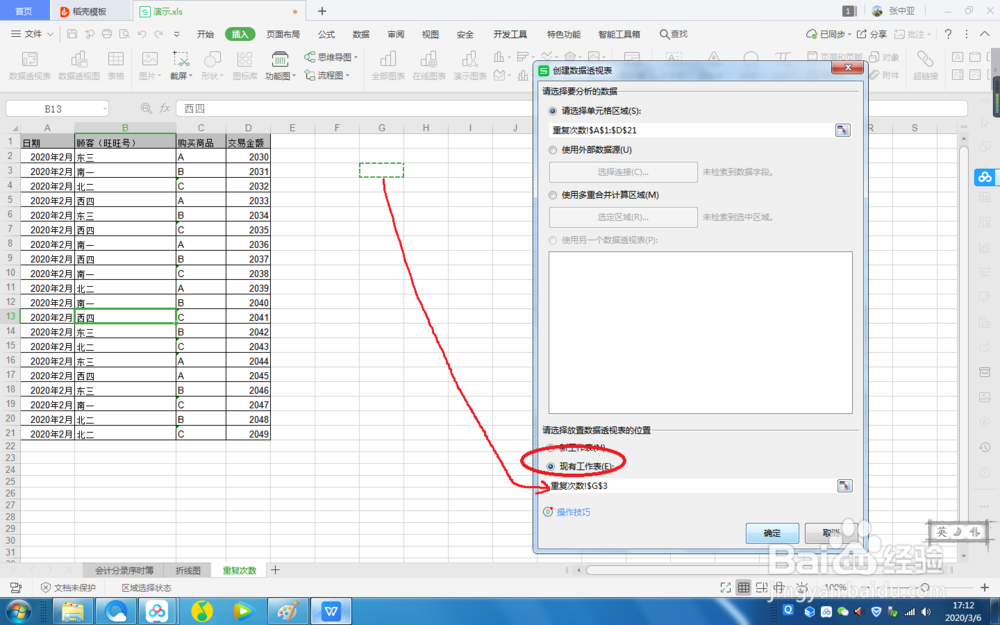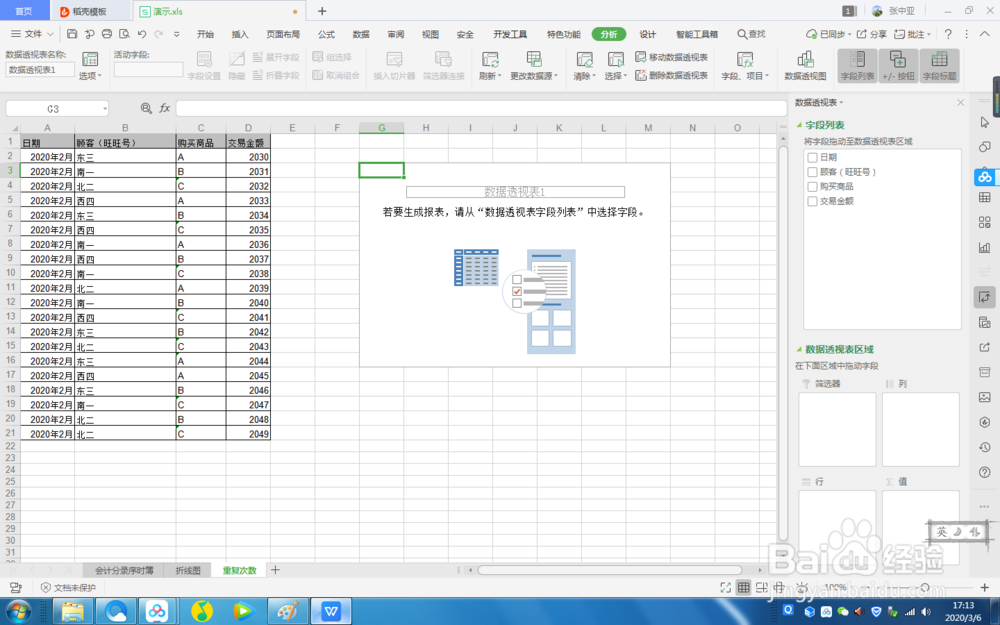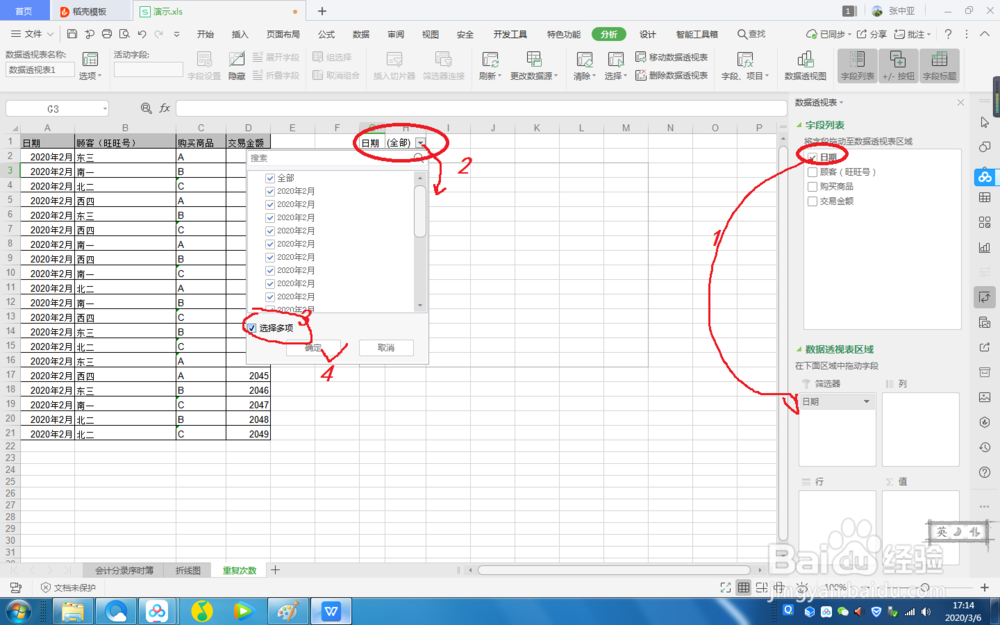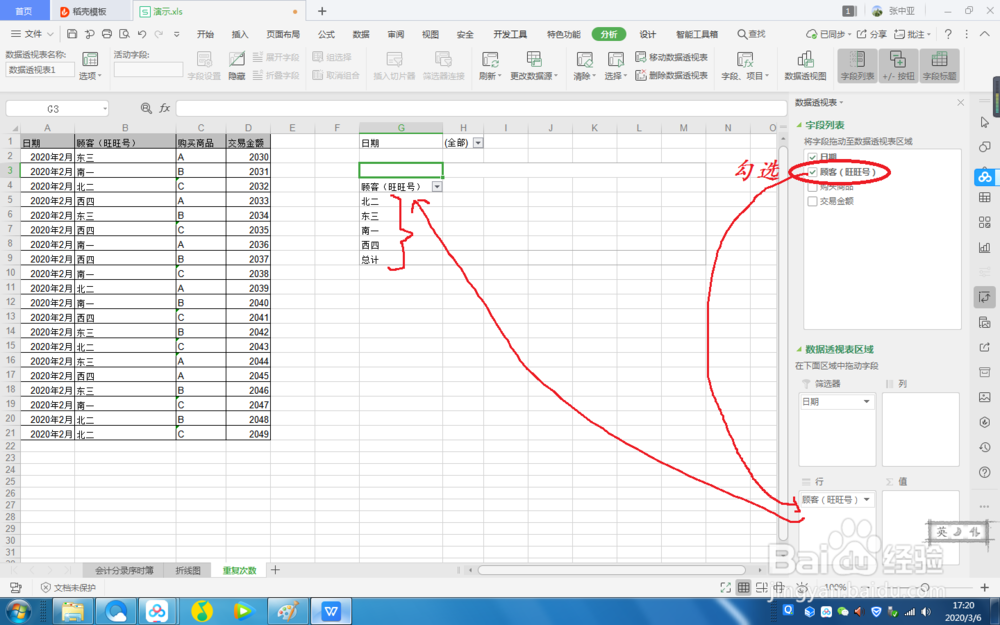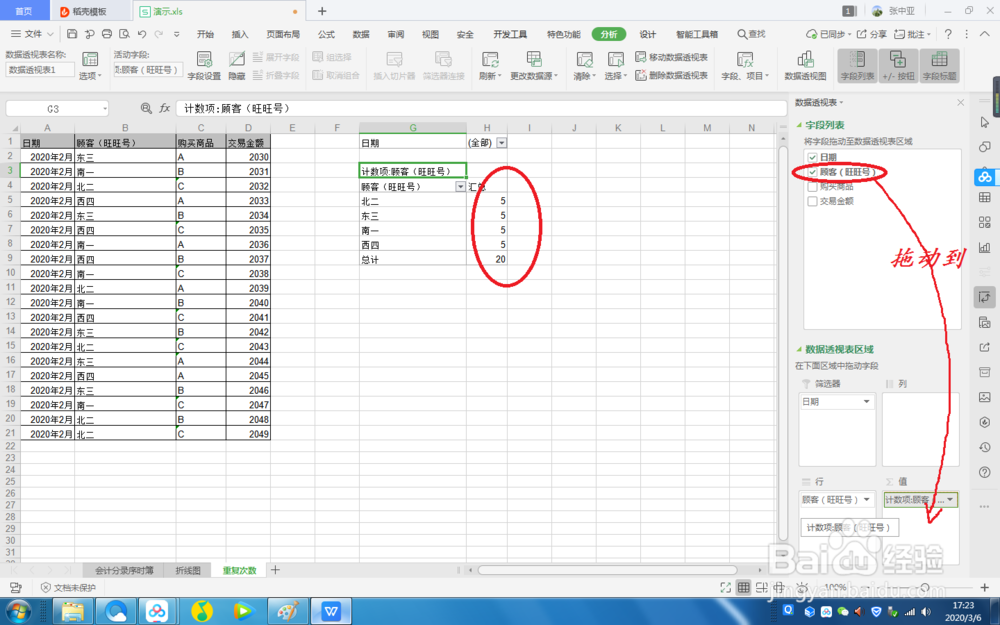如何利用Excel表统计当月顾客重复购买次数
1、选中表格区域中的任一单元格,点击上方菜单栏的“插入”,切换功能组,选择“数据透视表”。
2、点击数据透视表,调出“创建数据透视表”对话框。
3、如果我们在现有工作表中创建,点击对话框左下方的“现有工作表”。2、在空白区域点击任一单元格,完成区域选定。
4、点击确定,完成数据透视表创建。
5、訇咀喃谆将字段列表中的“日期”拖到下方数据透视表区域的“筛选器”中。2、在数据透视表,日期下拉框中,全选相关日期,点击确认。
6、在将字段列表中勾选“顾客(旺旺号)”,自动显示在数据透视表区域的“行”中。
7、在将字段列表中勾选“顾客(旺旺号)”,拖到下方数据透视表区域的“值”中。数据透视表完成筛选统计。
声明:本网站引用、摘录或转载内容仅供网站访问者交流或参考,不代表本站立场,如存在版权或非法内容,请联系站长删除,联系邮箱:site.kefu@qq.com。
阅读量:20
阅读量:50
阅读量:42
阅读量:56
阅读量:83